Det är inte alla USB-portar på din bärbara eller stationära datordet samma. Med nyare system skulle du ha svårt att hitta en USB-port som inte är USB 3.0, men du kommer fortfarande att ha en sammansatt port som troligen fungerar som en laddningsport och är vad du bör använda för att ansluta en USB 2.0-skrivare . Laddningsporten på ditt system är den som kommer att ladda en enhet även om din bärbara dator är avstängd och kommer antagligen också att stödja snabbladdning. Andra USB-portar laddar också enheter men de kanske inte stöder snabbladdning. Det är också möjligt att en USB-port inte ger så mycket ström som den borde. Det kan ha att göra med ett fel i hårdvaran, något fel med systemets interna kablar, din strömförsörjningsenhet eller kanske till och med drivrutinen. Om du misstänker att en port underpresterar kan du kontrollera strömutgången på en USB-port med en app som heter USBDeview.
USBDeview är en gratis app utvecklad av Nirsoft. Det ger omfattande information om USB-enheter anslutna till ditt system och vi har tidigare visat det som ett verktyg som kan identifiera vilken USB-enhet som var ansluten till ditt system när som helst. Ladda ner appen och kör EXE.
Strömutgång från USB-porten
Alla enheter som är gröna är de somär för närvarande anslutna till systemet. Det är här du kommer att stöta på ett vanligt problem med USB-enheter och USB-portar; Identifiering. Det är inte lätt att identifiera vilken USB-port som heter vad som finns i systemet. På samma sätt kan inte många USB-enheter utom telefoner identifieras med deras namn helt enkelt för att de inte har någon.
Gå igenom den här listan och försök att identifiera typenav produkten med hjälp av kolumnen Beskrivning och enhetstyp. Det du vill ha är allt som är ansluten och är en USB-kompositenhet eller något liknande.

Dubbelklicka på din enhet för att se alladess detaljer i ett omfattande fönster. Här letar du efter Power-fältet som säger hur mycket ström enheten kan dra ut. Det här skulle matcha specifikationerna på rutan som din enhet kom in i. Det här avsnittet beskriver hur mycket energi din enhet drar ut men du är intresserad av att räkna ut strömutgången på USB-porten som den här enheten är ansluten till.
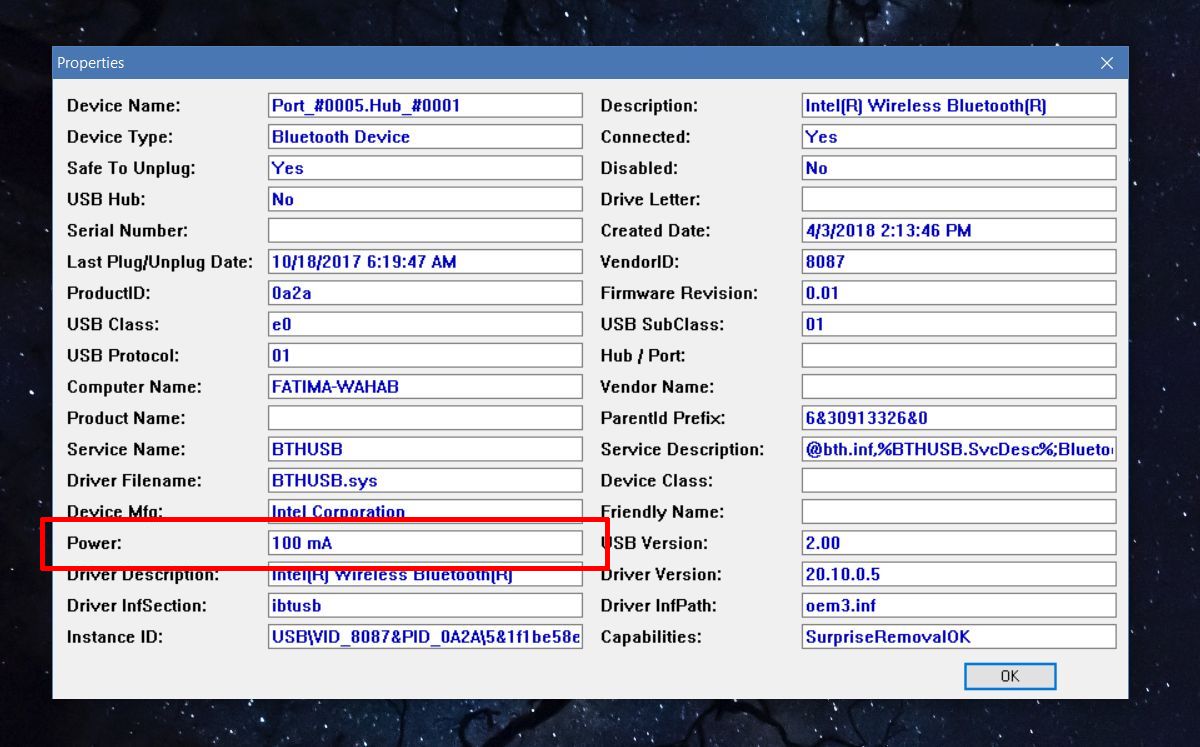
Leta efter andra anslutna USB-enheter. Porten själv bör listas precis ovanför eller under den enhet du har anslutit. Dubbelklicka på den för att se uteffekten. Det är möjligt att en port kan mata ut mer ström än en enhet kan dra tillbaka. Portens strömutgång kommer att berätta för dig hur mycket ström porten kan leverera medan enhetens strömvärde berättar hur mycket ström enheten kan ta ut från porten.













kommentarer